Om ervoor te zorgen dat computers informatie met elkaar kunnen uitwisselen, moeten ze fysiek met elkaar verbonden zijn via een bekabelde of draadloze verbinding. Elke computer krijgt dan een uniek adres binnen het netwerk toegewezen. Dit kan handmatig op elke pc, of u kunt de DHCP-service op een ervan uitvoeren en de adressen centraal verdelen.
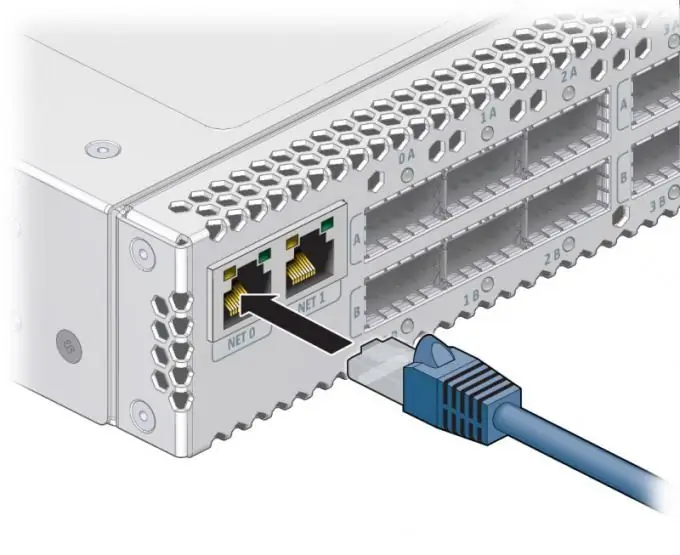
instructies:
Stap 1
Zorg ervoor dat er een DHCP-server op het netwerk is. Ga naar het beheerderspaneel van de router, ga naar het tabblad netwerkinstellingen en vink het vakje aan naast "Automatisch IP-adressen toewijzen aan netwerkapparaten". Andere namen voor dit item zijn mogelijk, meer gedetailleerde informatie vindt u in het helpsysteem. Bovendien kunt u het bereik van de uitgegeven adressen instellen, evenals de leasetijd - de periode waarvoor de klant een IP-adres krijgt. Als u verbinding maakt met internet via een netwerk zonder router, neem dan contact op met uw ISP voor het configureren van DHCP.
Stap 2
Zorg ervoor dat de DHCP-clientservice op de computer draait. Ga hiervoor naar het configuratiescherm, start het menu "Beheer". Selecteer "Diensten". Zoek DHCP Client in de lijst. Configureer de service om automatisch te starten en start deze vervolgens handmatig. Hiervoor zijn mogelijk beheerdersrechten vereist. Controleer na het opnieuw opstarten van uw computer of de service nog steeds actief is.
Stap 3
Ga naar netwerkverbindingen om DHCP in te schakelen op een netwerkadapter. Deze map kan verschillende netwerkverbindingspictogrammen bevatten. Selecteer wat je wilt, klik met de rechtermuisknop, klik op Eigenschappen in het vervolgkeuzemenu. Selecteer het TCP/IP-protocol uit de lijst. Klik op de knop Eigenschappen, selecteer Automatisch IP-adres verkrijgen en DNS-adres automatisch verkrijgen. Klik op de knoppen Toepassen en OK. Als de server correct is geconfigureerd, krijgt de computer na enkele seconden een IP-adres. U kunt dit controleren op het tabblad "Status" van de netwerkverbinding.






